Если вам нужен просмотрщик изображений, я всем рекомендую бесплатную программу Faststone Image Viewer . Это приложение умеет не только показывать фотографии. С помощью FIV можно улучшить изображение в простейшем редакторе, переименовать и переконвертировать фотографии и т.п.
Как сохранить скриншот?
Если вы не пользуетесь программой Lightshot (или аналогами), можете сохранять скриншоты с помощью Faststone Image Viewer. Делаем скриншот, нажав на кнопку PrintScreen ( PrnScr ), потом открываем программу, нажимаем на Ctrl+V . В окне предварительного просмотра вы увидите изображение скриншоты. Теперь сохраняем скриншот, нажам на Ctrl+S .
Впрочем, в программу уже встроена утилита по созданию скриншотов (находится в меню Файл > Захват экрана ). Вы можете захватить активное окно, окно/объект, прямоугольную область, область произвольной формы, весь экран. Скриншот можно отправить в буфер обмена, сохранить в файл, вставить в изображение.
Пользуйтесь горячими клавишами
Faststone Capture: как пользоваться программой.
Использование горячих клавиш позволит ускорить вашу работу. Да и вообще, это очень удобно. Горячие клавиши видны в меню.
Загрузка фотографий из фотокамеры, смартфон, карты памяти
Если вы любите сохранять фотографии по порядку, можете воспользоваться встроенной утилитой, которая позволяет копировать изображения с внешних девайсов. Вам нужно настроить место сохранения фотографий и выбрать шаблон для автоматического создания папок (например Год-Месяц-День ). Faststone Image Viewer может за вас также переименовать файлы при копировании.
Как сделать FIV программой, запускаемой при открытии изображений
Заходим в Настройки > Ассоциации и отмечаем все графические файлы. Если у вас Windows 10, нужно нажать на кнопку Настройки ассоциаций , в появившемся окне выберите Faststone Image Viewer и выберите Выбрать значения по умолчанию для этой программы.
Как одной кнопкой открыть Photoshop или GIMP
В Faststone Image Viewer есть простенький редактор изображений, но ему далеко до возможностей GIMP и тем более Photoshop. Зайдите в Настройки > Программы и выберите там внешнюю программу. Теперь если при просмотре любого изображения вам достаточно нажать на кнопку E и эта картинка загрузится в выбранном вами редакторе.
Источник: dzen.ru
Настройки FastStone Capture
Описание основных настроек программы FastStone Capture на русском языке с иллюстрациями помогут разобраться в функциональности универсального инструмента для снятия и редактирования скриншотов людям, не владеющим английским языком. Базовые настройки утилиты позволяют делать моментальные снимки и без правки основных параметров, но разобравшись с тонкостями программы, пользователь значительно увеличит скорость, эффективность, продуктивность своей работы в скриншотере.
Настройки FastStone Capture
Существует девять различных наборов основных настроек программы ФастСтоун Каптчур. Нажав на каждую из них, пользователь ознакомится с её предназначением и функциональностью.
Инструкция по настройке и использованию программы FastStone Capture
Как пользоваться программой FastStone Capture для фиксации захвата изображения с экрана компьютера.
Как открыть настройки
При запущенной программы FSC необходимо кликнуть правой кнопкой мыши по характерному ярлыку в нижней правой части «Панели задач»
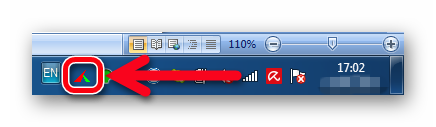
или левой кнопкой мышки по логотипу утилиты в рабочей области самой программы, которая по-умолчанию висит поверх всех открытых окон и документов.
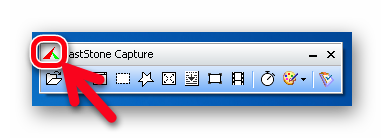
В открывшемся меню необходимо выбрать пункт «Settings/ Настройки».
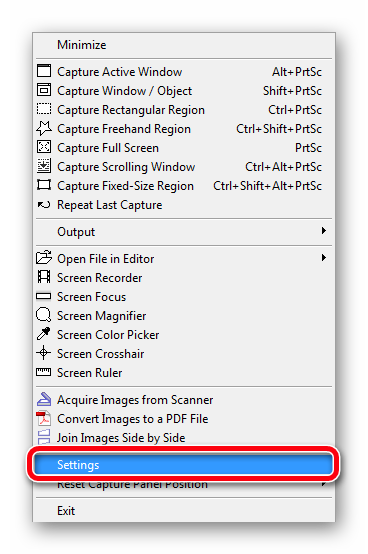
Toolbar — Панель инструментов
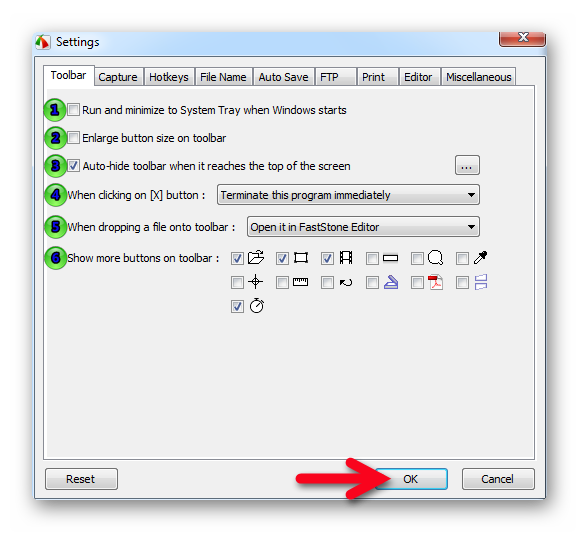
- Запуск и сворачивание в Панеле задач при запуске Windows.
- Увеличение размеров кнопок в панели инструментов – полезно для людей со слабым зрением.
- Автоматически скрыть панель инструментов, когда она достигнет вершины экрана. Toolbar исчезнет, а вместо него появится цветаная полоска. Ширину, высоту, цвет пользователь может регулировать, нажав на кнопку с тремя горизонтальными точками.
- Нажатие на крестик в toolbar в верхнем правом углу:
- Незамедлительное закрытие программы FastStone Capture – стоит по-умолчанию;
- Сворачивание в Панель задач – правый нижний край экрана.
- Перетаскивание скриншота в панель инструментов:
- Открытие в графическом редакторе FSC – дефолтный параметр;
- Открытие в полноэкранном формате.
- Выбор дополнительных инструментов в тулбаре.
После корректировки параметров для вступления их в силу необходимо нажать кнопку «ОК».
Capture – Захват
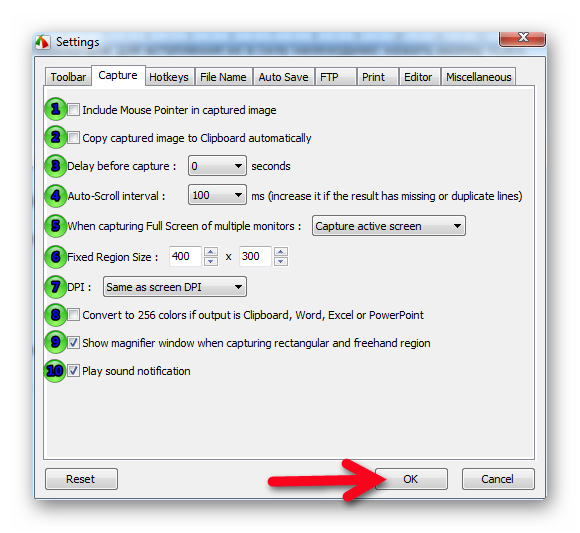
- Наличие курсора мыши на скриншоте.
- Копировать снэпшот в буфер обмена автоматически.
- Временная задержка перед захватом изображения.
- Интервал автоматической прокрутки в миллисекундах.
- При скриншотировании полного экрана нескольких мониторов:
- Захват активного экрана;
- Снапшот всех дисплеев.
- Размер фиксированной области.
- DPI — Dots per inch — мера разрешения изображения.
- Конвертировать в 256 цветов, если вывод произведён в Буфер обмена или программы Word, Exel, PowerPoint.
- Показывать окно лупы при захвате прямоугольной и свободной области.
- Воспроизведение звукового уведомления.
Hotkeys – Горячие клавиши
Можно использовать комбинации клавиш клавиатуры (горячие клавиши), чтобы инициировать большинство функций FastStone Capture. Некоторые люди, регулярно пользующиеся программой для скриншотов, могут обнаружить, что данная опция существенно экономит затраченное время на работу. Кому-то поможет лучше использовать панель «Захвата» для запуска функций. Горячие клавиши могут использоваться всякий раз, когда активна программа FSC — она может работать в нормальном состоянии с отображенной панелью скриншотов или в её минимизированном состоянии.
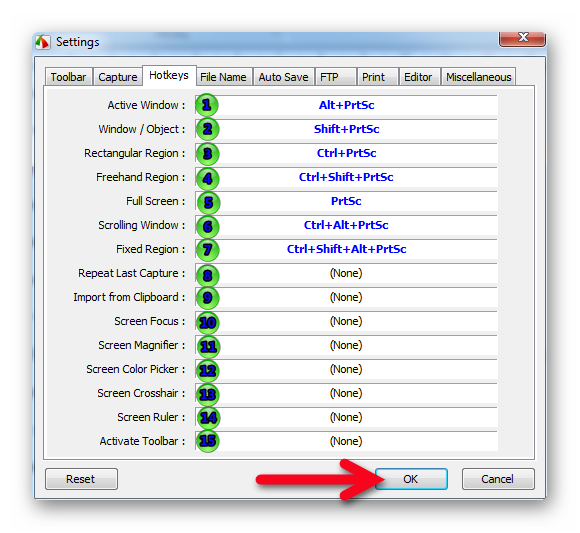
Моментальный снимок:
- Активное окно.
- Окно / Объект.
- Прямоугольный снэпшот.
- Свободная область.
- Весь экран целиком.
- Прокрутка окна.
- Фиксированная область экрана.
- Повторение предыдущего захвата изображения.
- Загрузка из Буфера обмена.
- Увеличение экрана.
- Цветовая пипетка.
- Перекрестье экрана.
- Линейка.
- Активация панельки инструментов.
File Name – Название файла
В этом разделе определяется имя файла по умолчанию, которое будет использовать FastStone при сохранении захваченного изображения в виде отдельного файлика. Параметры, доступные в этом разделе, достаточно полны — пользователь может даже создать свои собственные шаблоны.
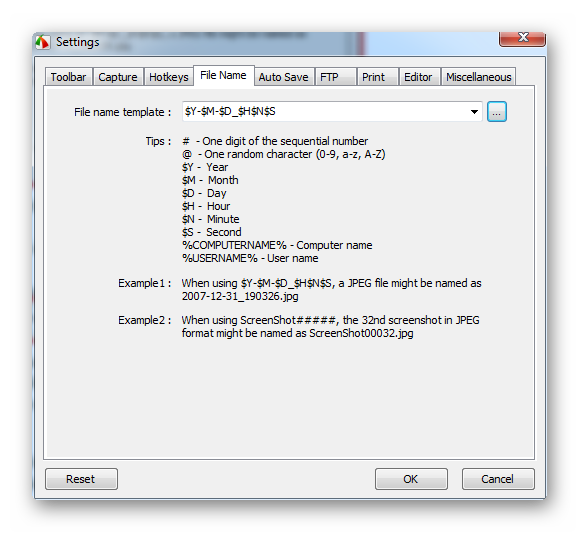
Большинство людей могут просто принять настройку по умолчанию, которая выглядит так:
1) Окно настроек имени файла объясняет, что означают символы.
2) Щёлкнув стрелку вниз в правом конце поля «Имя файла», чтобы выбрать вариант из списка шаблонов. Если не создать и не сохранить свои собственные шаблоны, будут представлены только два варианта.
3) Создание своего имени по умолчанию, введя свою запись непосредственно в поле «Имя файла»:
- Например, набрано «My Capture ###» в поле «Filename Template»;
- Теперь, каждый раз, когда будет использован FastStone Capture для сохранения захваченного изображения, именем файла будет «My Capture 001» и так далее. Число будет увеличиваться на единицу каждый раз, когда будет снят скриншот нового изображения.
Если оставить данные настройки по умолчанию, имена документов будут сформированы из цифр текущего года, месяца, дня и времени (часа, минуты и секунды).
Например: если захват сделан 01 августа 2018 года, в 11:30 и 11 секунд, имя файла будет выглядеть так: 2018-08-01_113011 — этот метод именования снапшотов приведет к уникальному имени для каждого экземпляра, поэтому нет необходимости использовать последовательную нумерацию.
Auto Save – Автосохранение
Эти настройки будут использоваться всякий раз, когда будет использована опция автоматического сохранения FastStone Capture.
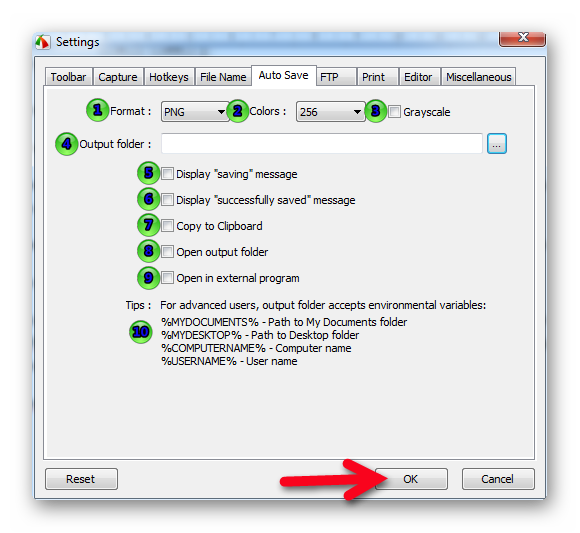
- Выбор формата для сохранения снапшотов на ПК (BMP, GIF, JPEG, PNG, TIF, PDF).
- Цвет – 256 или 24 бита.
- Оттенки серого.
- Папка для сохранения снепшотов.
- Отображение сообщений при сохранении скриншотов.
- Отображение сообщений при успешном сохранении захватов.
- Копирование в Буфер обмена.
- Открытие папки после сохранения элемента.
- Открытие в стороннем программном обеспечении.
- Для продвинутых пользователей выходная папка принимает переменные окружения.
FTP
Настройки для использования FTP-сервера для вывода своих снимков в глобальную сеть Интернет.
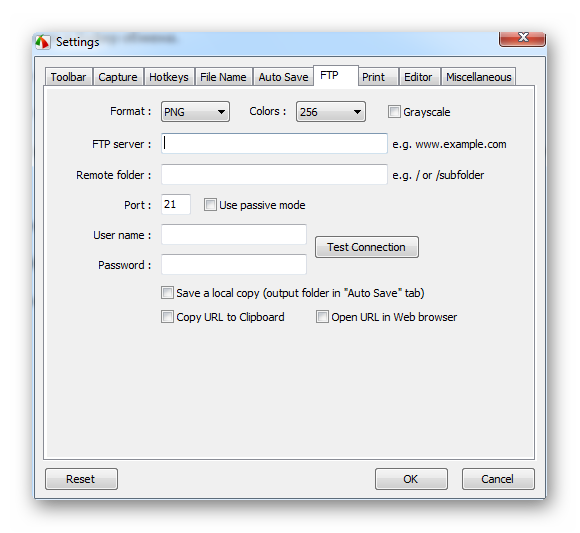
Print – Распечатать
Отправка на печать напрямую к подключённому принтеру без показа уведомительного диалогового окна.
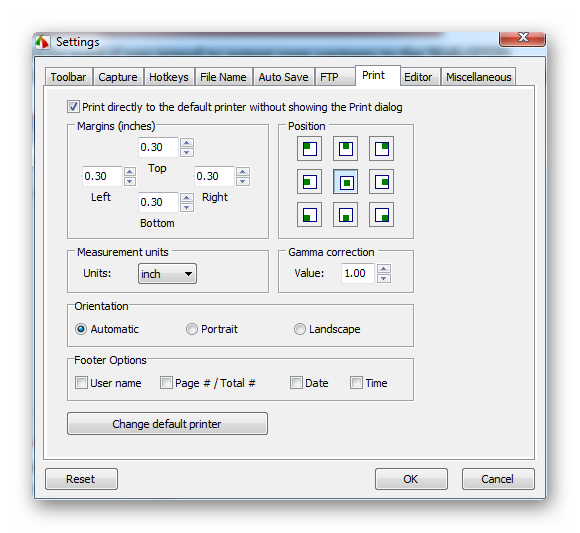
Editor – Графический редактор
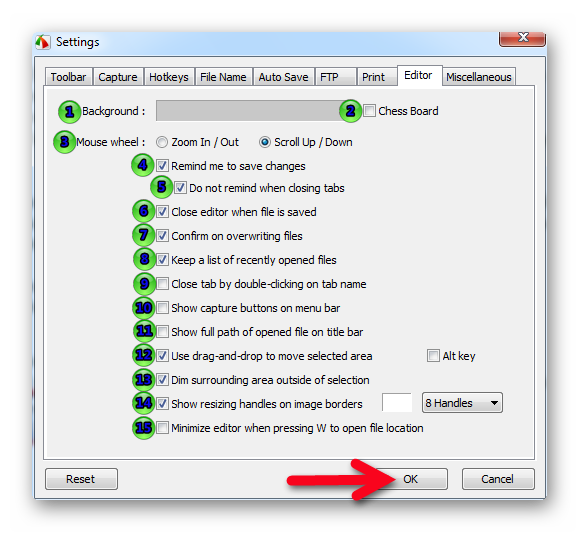
- Выбор цветовой гаммы для заднего плана.
- Шахматная доска.
- Действия колёсика мышки: Зум / Прокрутка вниз или вверх.
- Напоминание о сохранении после изменений.
- Не напоминать при закрытии вкладки.
- Закрытие редактора после сохранения файла.
- Подтверждение при перезаписи картинки.
- Сохранить список недавно открытых файлов.
- Закрыть вкладку, дважды щелкнув по её имени.
- Показ кнопки для скриншота во вкладке меню.
- Показать полный путь открытого файла в строке заголовка.
- Использовать перетаскивание для перемещения выбранной области.
- Затускнение окружающей область вне выбора для захвата.
- Показать изменения размеров на границе захваченной картинки.
- Минимизировать редактор при нажатии кнопки «W», чтобы открыть местоположение картинки.
Miscellaneous – Разное
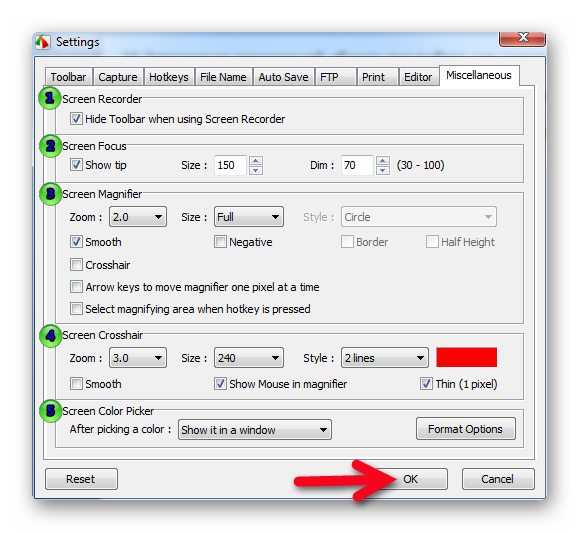
- Запись видео – прятать тулбар при использовании опции записи видео с экрана.
- Фокус.
- Увеличительный эффект.
- Перекрестье экрана.
- Экранная пипетка.
Acquire Images from Scanner
Получение изображений из сканера — FastStone Capture может активировать программное обеспечение сканера и поместить отсканированное изображение в папку, которую пользователь предварительно назначил.
Convert image to PDF file
Преобразование изображения в файл формата PDF.
Join images side by side
Объединение изображений друг с другом.
Источник: screenshot-tools.ru
FastStone Capture — что это за программа и как ей пользоваться

FastStone — один из наиболее удобных и легких скриншотеров. При этом у него мощный графический редактор, а на фотографию экрана уйдет не более одной секунды. Разберем, зачем нужен FastStone Capture, что это за программа, как использовать ее основные функции.

FastStone Capture — что это за программа и как ей пользоваться
Программный продукт содержит два основных модуля.
- Панель быстрого доступа.
- Фоторедактор.
Чтобы установить ФастСтоун, достаточно скачать полную версию с нашего сайта по ссылке ниже. Установочный пакет скриншотера занимает на диске несколько мегабайт.
Запуск скриншотера
После загрузки, инсталляции и запуска ФастСтоун минимизируется в системный трей. Значок приложения будет находиться здесь всегда. При фотографировании экрана сразу открывается редактор изображений.
Основной функционал расположен на отдельной панели. Она вызывается при запуске скриншотера. Обзор редактора и главной панели приводим далее.
Панель FastStone
Нажав один раз по значку приложения, вызовем панель быстрого доступа. Она содержит основные команды для работы с файлами и захватом.

Рассмотрим кнопки данного инструмента с описанием функционального назначения каждой из них (слева направо).
- Открыть. Загружает в редактор любую картинку с компьютера.
- Захват активного окна. Фотографирует окно той программы, с которой в данный момент работает пользователь.
- Захват окна/ объекта. Выбор объекта на экране (приложение, панель задач, кнопка «Пуск»).
- Прямоугольная область. Выделение фрагмента на экране прямоугольником.
- Произвольное выделение. Выбирает область, очерченную карандашом.
- Полное окно. Захват всего экрана.
- Окно с прокруткой. Создание большого по высоте скриншота.
- Фиксированная область. Захват окна прямоугольником заданного размера.
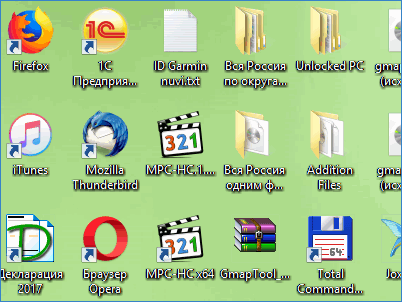
- Видеозапись. Создание видеоролика с экрана.
- Экран фокусировки. Выделяет прямоугольник по всей ширине монитора для фокусирования.
- Перекрестие. Показывает курсор захвата и окно миниатюры.
- Задержка до захвата. Устанавливает выдержку до фотографирования в секундах.
- Вывод. Отправка скриншота во внешний редактор.
- Настройки. Показывает меню с кнопкой настроек и основными командами.
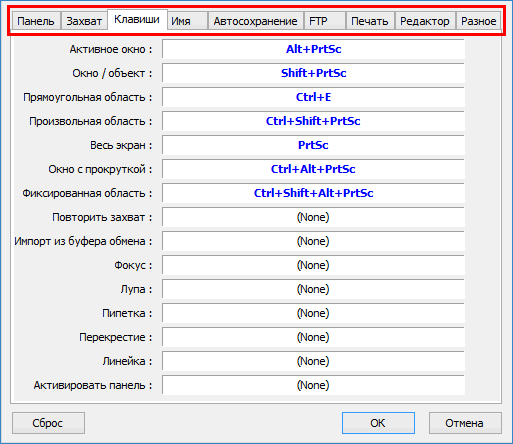
На заметку. Панель ФастСтоун можно не прятать в трей – она всегда будет находиться поверх других окон. При нажатии кнопки «Закрыть», приложение завершит свою работу.
Редактор FastStone
Окно редактора можно открыть вручную или при захвате области на экране. В последнем случае фоторедактор запустится автоматически.
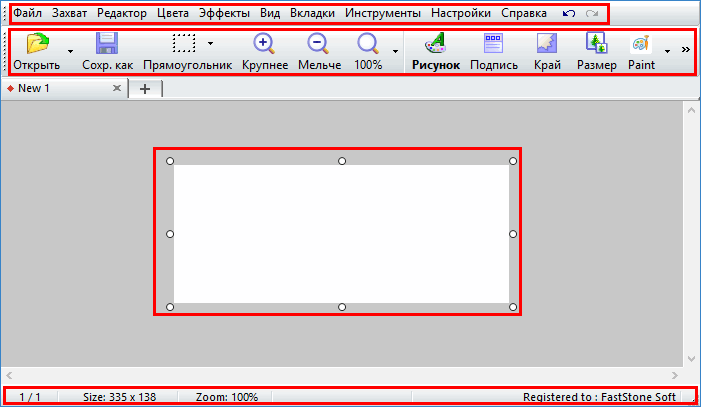
Основные элементы редактора FastStone.
- Главное меню. Управляет файлами и изображениями.
- Панель инструментов и рисования. Печать, экспорт, сохранение, редактирование рисунка.
- Рабочая область. Рамка со скриншотом.
- Строка состояния. Отображает выполняемые действия, масштаб, размер выделяемого объекта, другую информацию.
Как сделать снимок экрана
Чтобы сфотографировать нужную область экрана в ФастСтоун выполняем следующие действия.
- На панели инструментов нажать кнопку захвата области.

- Удерживая зажатой левую клавишу мыши выделить нужный фрагмент. Отпустить кнопку.
- Выбранное изображение откроется в редакторе ФастСтоун.

Картинка при необходимости редактируется – накладываются эффекты, выделяются объекты, изменяются цвета. Сохранить изображение можно нажатием клавиш Ctrl + S.
Как сделать видеоролик
Съемка видео в FastStone – это демонстрация экрана. Для этого.
- Выбрать значок видео на панели.

- В появившемся окне настраиваем параметры записи. После установок нажать «Запись».

- После некоторой паузы ознакомиться с параметрами и нажать «Пуск».
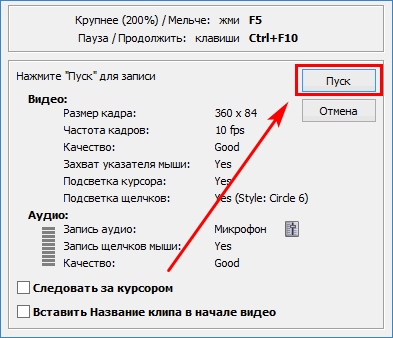
- Отметить мышкой прямоугольную рамку для видео. Продемонстрировать нужное, затем нажать кнопку «Стоп» внизу слева.
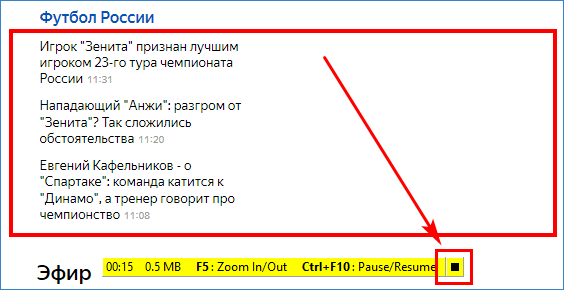
- Предлагается сохранить, продолжить запись или отменить съемку. Нажать «Сохранить».

- Указать путь сохранения, формат файла и название видеоклипа.
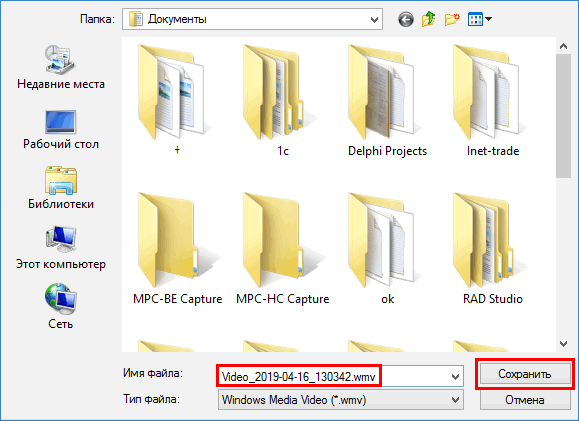
- Готовый ролик сразу откроется в видеопроигрывателе.

Порядок получения видеозаписи в FastStone сложнее, чем у прочих популярных скриншотеров. Но инструменты захвата и редактирования у него во многом превосходят конкурентов.
Как перевести скриншот в PDF
Следующая инструкция на русском показывает, как в ФастСтоун преобразовать скриншот в PDF-документ.
- В редакторе или на панели нажать «Настройки», «Преобразовать в PDF».
- Выбрать кнопку «Конвертировать в PDF».
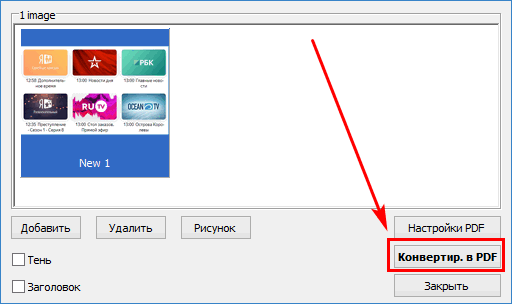
- Задать путь, имя файла для сохранения. Нажать «Сохранить».
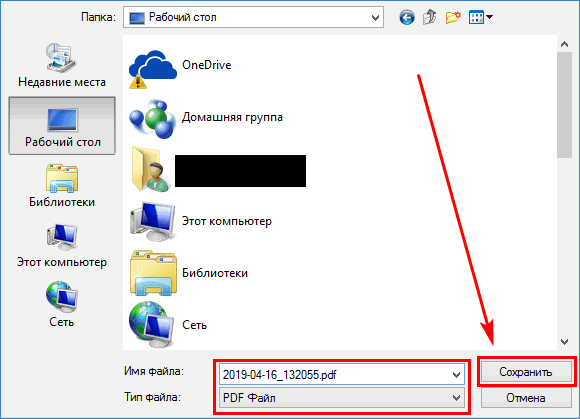
- Созданный PDF-файл можно просмотреть в любом поддерживаемом «ридере». Вместо документа в нем будет скриншот.
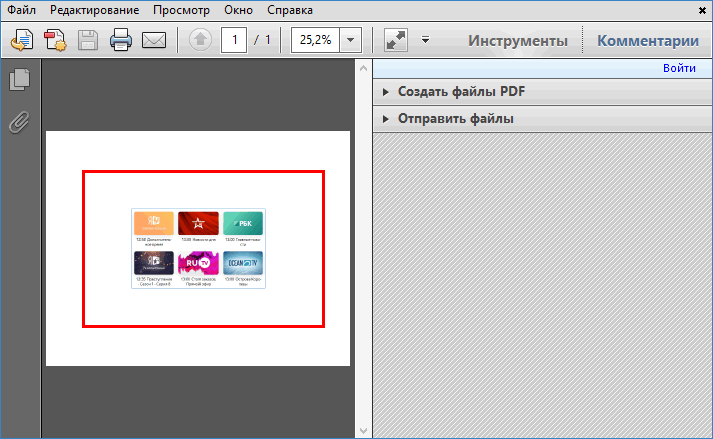
После изучения того, как работает FastStone Capture, как пользоваться его основными функциями, можно установить его на компьютер бесплатно:
FastStone — легкая и удобная программа для создания моментальных снимков с экрана ПК. Ее редактор далек от возможностей профессиональных графических программ, но в нем можно нанести на скриншоты пометки, текст, размыть части изображения. Сохранить результат можно в нескольких форматах.
Источник: xn--e1affnfjebo2dvb.xn--p1ai